- Windows 11 PC에서 Origin을 다운로드하려면 공식 다운로드 페이지로 이동해야 합니다.
- 컴퓨터에 플랫폼을 설치할 수 없습니까? 복잡한 하드 드라이브를 처리해야 합니다.
- 파일을 정리하는 방법을 보려면 기사의 마지막 섹션을 놓치지 마십시오.
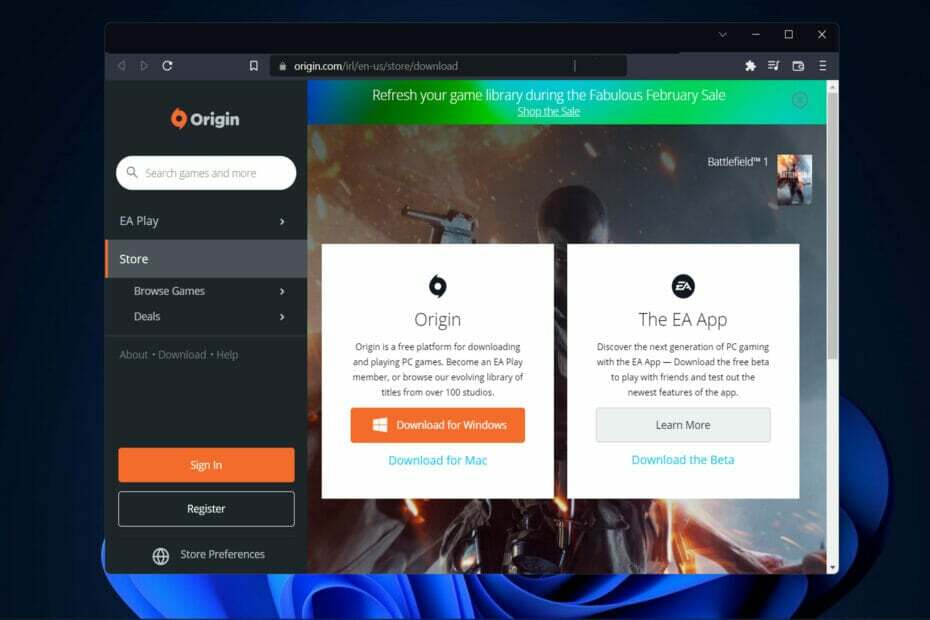
엑스다운로드 파일을 클릭하여 설치
이 소프트웨어는 일반적인 컴퓨터 오류를 복구하고 파일 손실, 맬웨어, 하드웨어 오류로부터 사용자를 보호하고 최대 성능을 위해 PC를 최적화합니다. 지금 3단계로 PC 문제를 해결하고 바이러스를 제거하세요.
- Restoro PC 수리 도구 다운로드 특허 기술과 함께 제공되는 (특허 가능 여기).
- 딸깍 하는 소리 스캔 시작 PC 문제를 일으킬 수 있는 Windows 문제를 찾습니다.
- 딸깍 하는 소리 모두 고쳐주세요 컴퓨터의 보안 및 성능에 영향을 미치는 문제를 해결하기 위해
- Restoro가 다운로드되었습니다. 0 이달의 독자.
Battlefield, The Sims, Star Wars, Fifa와 같이 Origin에서 사용할 수 있는 가장 놀라운 게임을 구매할 수 있으며 목록은 계속해서 이어집니다. 그래서 오늘은 Windows 11에서 Origin을 다운로드하는 방법을 알려드리겠습니다.
이 플랫폼은 또한 수많은 재미있는 무료 게임을 제공하므로 게임에 돈을 쓸 필요가 없습니다.
그 외에도 친구를 추가하고, 친구와 함께 플레이하고, 게임 내 오버레이를 사용하여 게임을 하는 동안 웹을 탐색하고, 업적을 달성할 수 있습니다.
컴퓨터에 Origin을 설치할 수 없는 경우 이 주제를 설명하고 따라야 할 솔루션을 제공하는 마지막 섹션으로 스크롤하십시오. 우리와 함께 계속!
오리진은 무엇을 합니까?
Origin은 Windows 11 PC에서 대부분의 Electronic Arts 게임을 플레이하는 데 필요한 플랫폼입니다. 이 플랫폼은 꽤 오랫동안 존재해 왔으며 구매하고 플레이할 수 있는 다양한 다른 게임을 제공합니다.
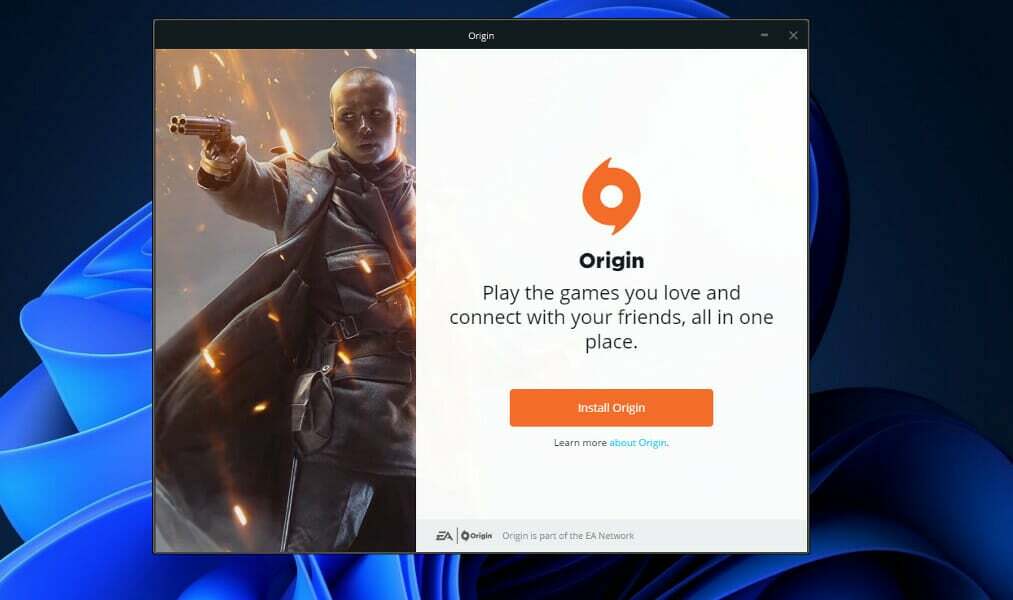
그러나 친구와 대화하고 플레이하는 게임의 업적을 달성하는 기능과 같은 다른 유용한 기능도 있습니다. 확실히 확인할 가치가 있습니다.
Steam 및 Epic Games 외에도 Windows 컴퓨터에서 액세스할 수 있는 많은 게임 런처 중 하나입니다.
다양한 게임을 선택하여 하나하나 구매할 필요 없이 즐기고 싶은 사람들에게 EA Play가 솔루션입니다.
본질적으로 이것은 특별한 인게임 어워드, 체험판에 대한 액세스 권한을 부여하는 구독 서비스입니다. 특정 게임, 독점 게임 내 인센티브 및 선택할 수 있는 게임 라이브러리.
Windows 11에서 Origin을 다운로드하려면 어떻게 해야 합니까?
공식 웹사이트 사용
-
Origin 공식 웹사이트로 이동 여기에서 이미 Windows PC 또는 Mac에서 Origin을 다운로드할 수 있는 옵션이 표시됩니다.
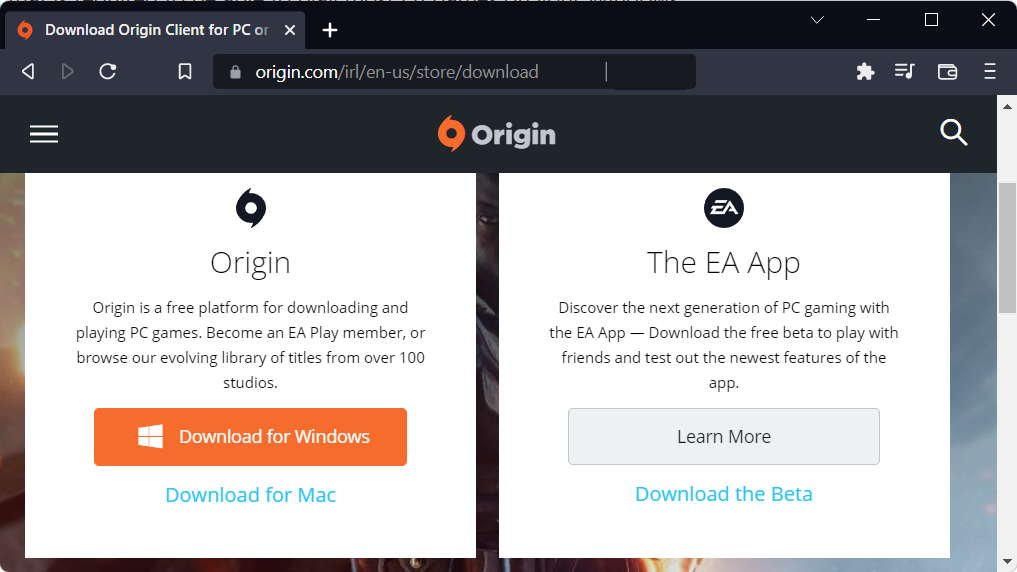
- 이제 클릭만 하면 됩니다. 다운로드, 표시할 실행 파일을 저장합니다.
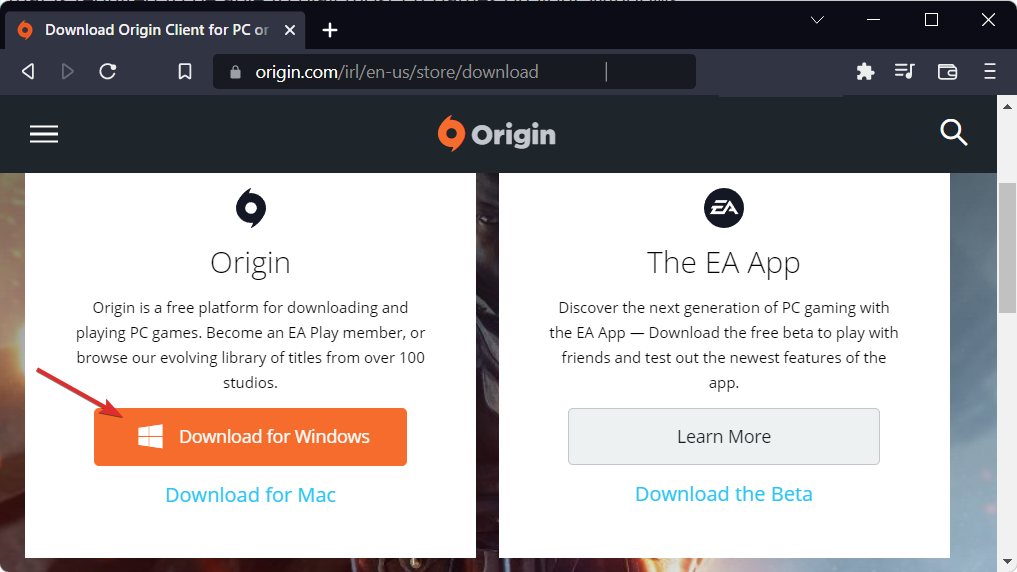
- 마지막으로 다운로드한 파일을 두 번 클릭하여 설치하고 화면의 단계를 따릅니다. 그게 다야! 아주 간단하지 않습니까?
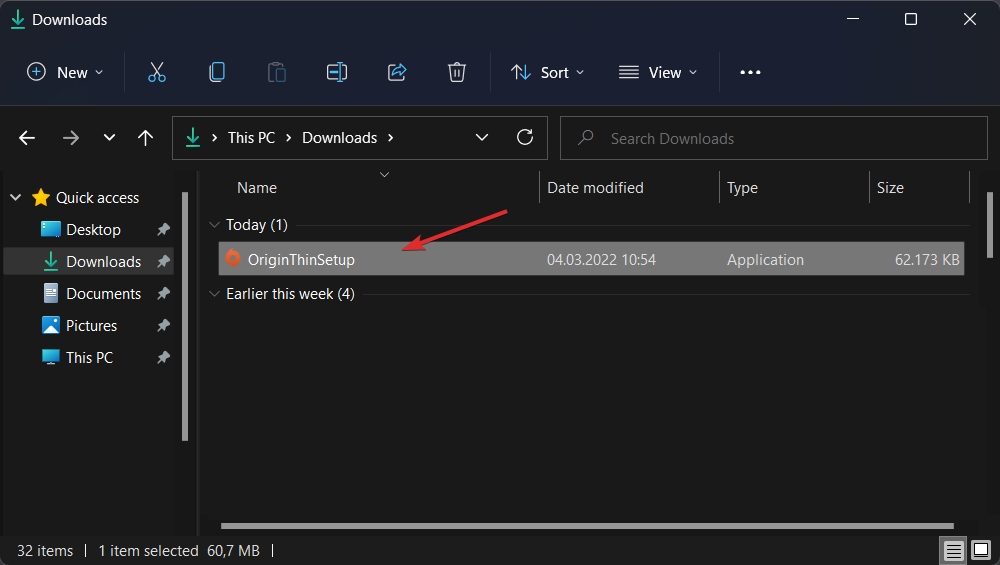
- Steam 게임이 실행되지 않음 [전체 가이드]
- FIX: Windows 11의 Xbox Game Pass에서 게임을 다운로드할 수 없음
- Windows 11에 Android 게임 및 앱을 설치하는 방법
Windows 11에 Origin을 설치할 수 없는 이유는 무엇입니까?
컴퓨터에 의해 컴퓨터에 잠재적으로 원치 않는 파일과 잘못된 Windows 레지스트리 항목이 남아 있기 때문에 Origin이 컴퓨터에 설치되지 않을 수 있습니다.
하드 드라이브가 너무 복잡하면 귀중한 저장 공간을 차지할 뿐만 아니라 컴퓨터가 필요한 것을 찾기 위해 더 열심히 일하게 됩니다.
더 이상 사용하지 않는 파일은 외부 장치에 보관할 수 있으며 다운로드, 중복 파일 및 임시 파일은 완전히 지울 수 있습니다.
다음과 같이 파일 및 Windows 레지스트리를 정리하는 특수 도구 사용 씨클리너, 다른 소프트웨어 설치 및 Windows 기능도 손상될 수 있으므로 이 상황에서 권장됩니다.
앞서 언급한 소프트웨어 CCleaner의 대안으로 다음을 권장합니다. Windows 11을 위한 5가지 최고의 레지스트리 클리너 응용 프로그램에 대한 기사를 확인하십시오..
파일 정리 방법에 대한 자세한 내용은 Windows 11에서 디스크 정리를 실행하는 방법에 대한 게시물을 살펴보세요. PC를 더 빠르게 사용할 수 있습니다.
그리고 만약 당신이 Windows 11을 더 빠르고 반응적으로 만드는 방법에 관심, 링크된 가이드를 놓치지 말고 친구들과 공유하세요!
이 가이드가 도움이 되었나요? 주저하지 말고 아래 댓글 섹션에서 알려주세요. 읽어 주셔서 감사합니다!


